若網站是 Host 在 Azure 的 PaaS 服務的 App Service 中,要綁定所指定網域到該 "App Service" 的 "Web 應用程式" ,可透由本篇文章所記錄之步驟完成。
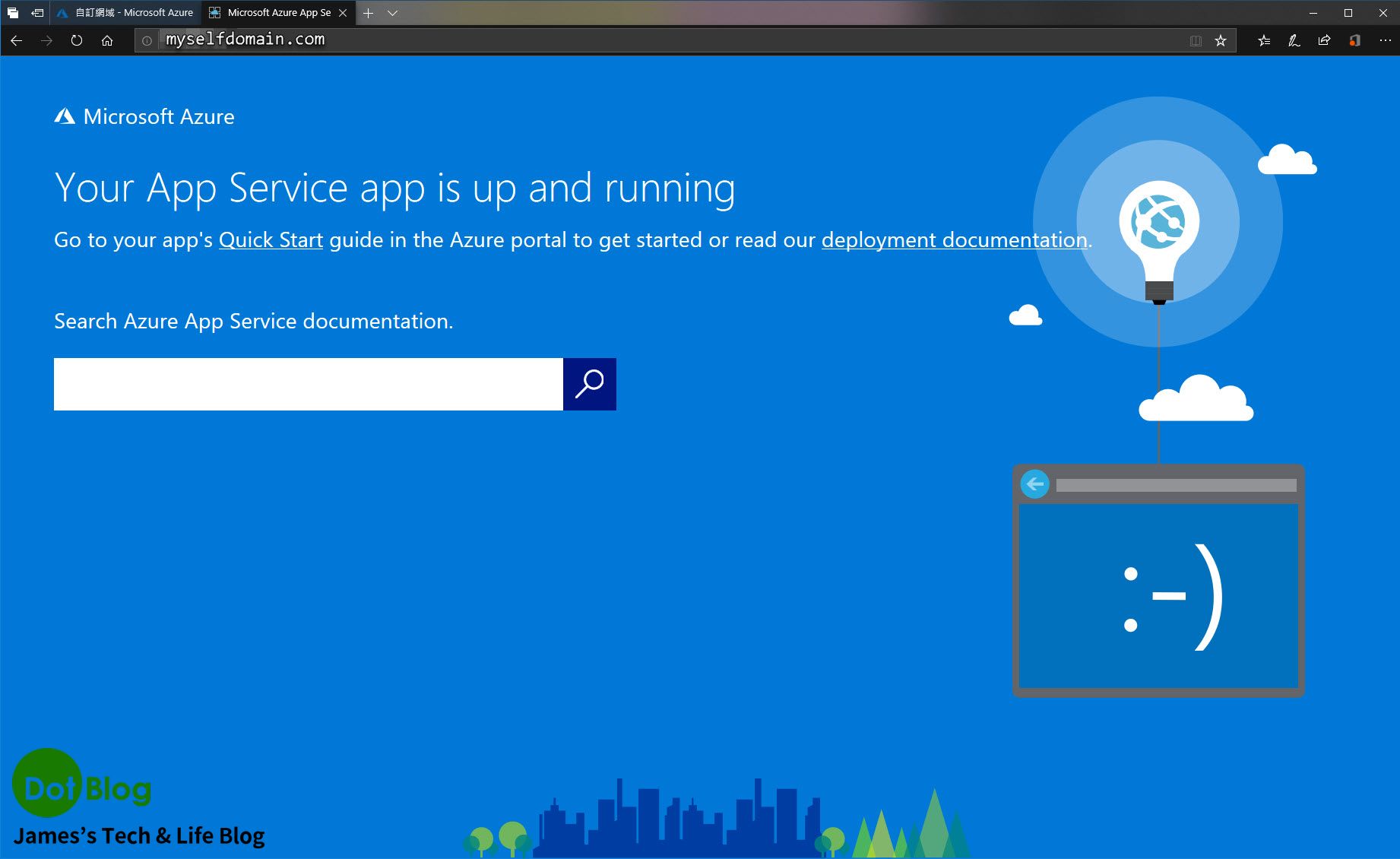
進入 Azure Portal 之後,點選 "資源群組"。
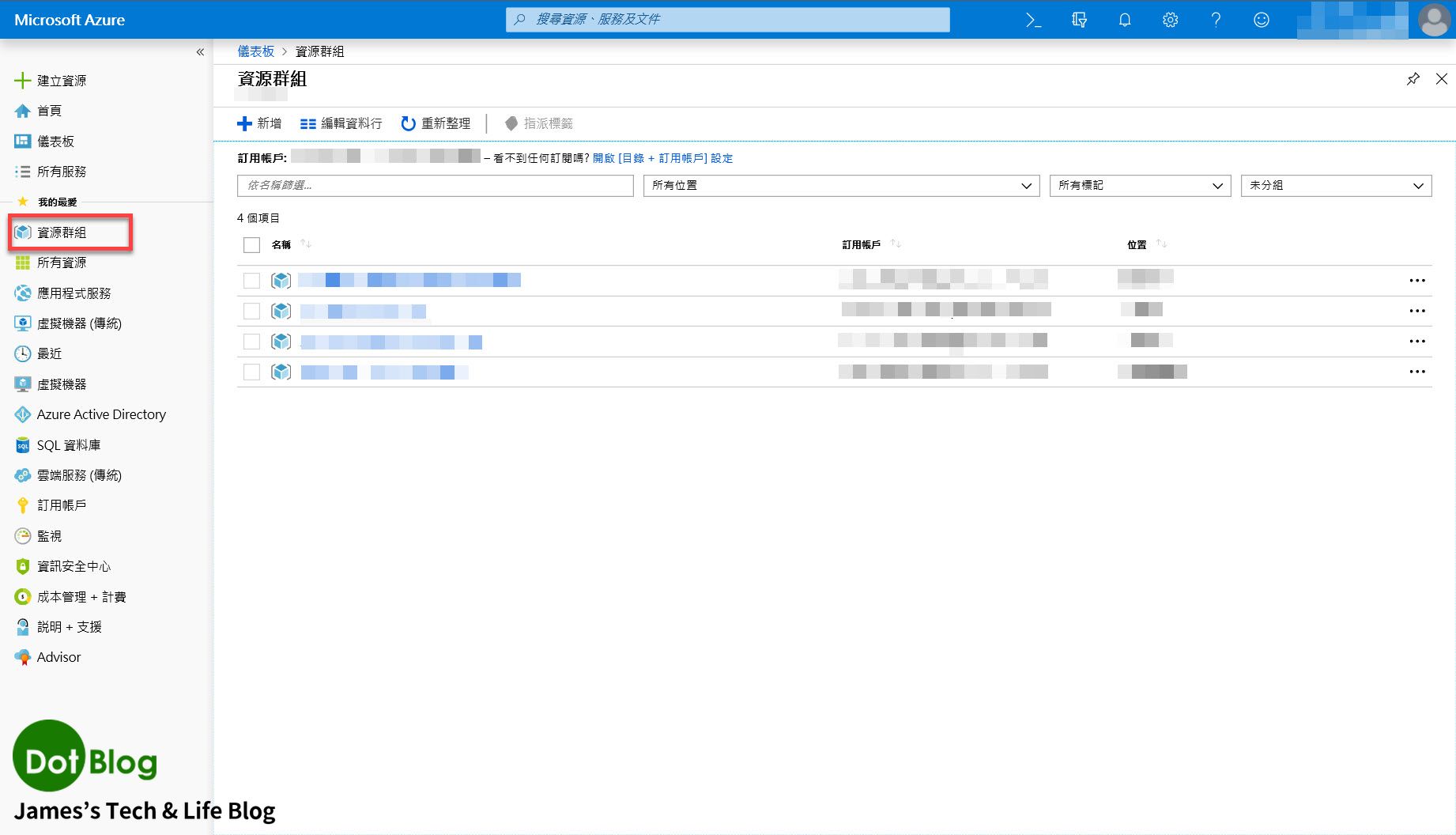
在 "資源群組" 當中點選 "新增",Azure 的刀鋒視窗會跳出新的分頁,來填寫資源群組的相關資訊,完成後點選 "評論與建立"。
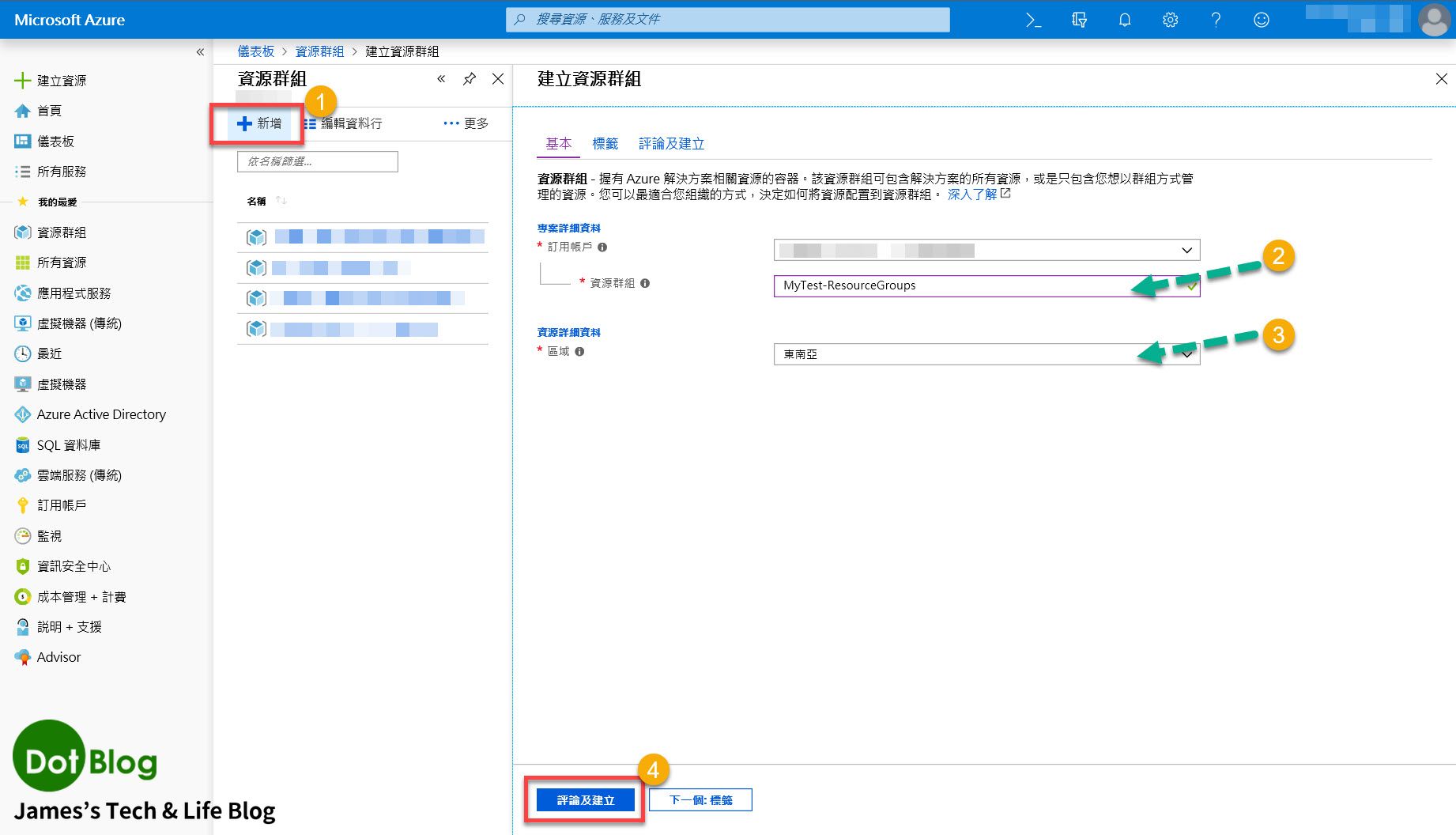
如果有需要建立 "標籤" 以便管理的朋友可以在上一個步驟當中點選 "下一個: 標籤",建立相關標籤完成後,再點選 "評論及建立"。
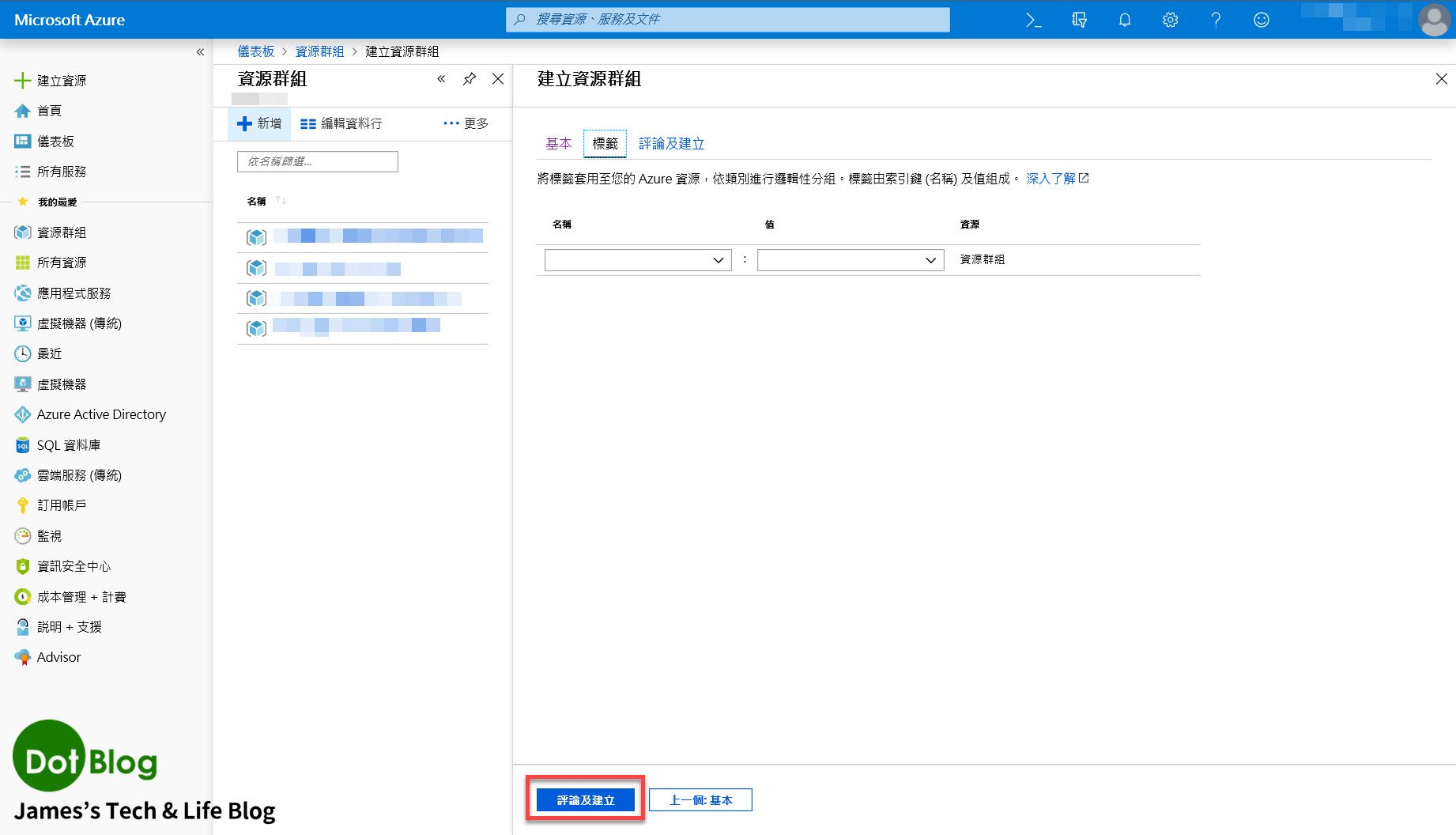
最後在 "評論及建立" 的內容上確定沒有問題後,即可點選 "建立"。
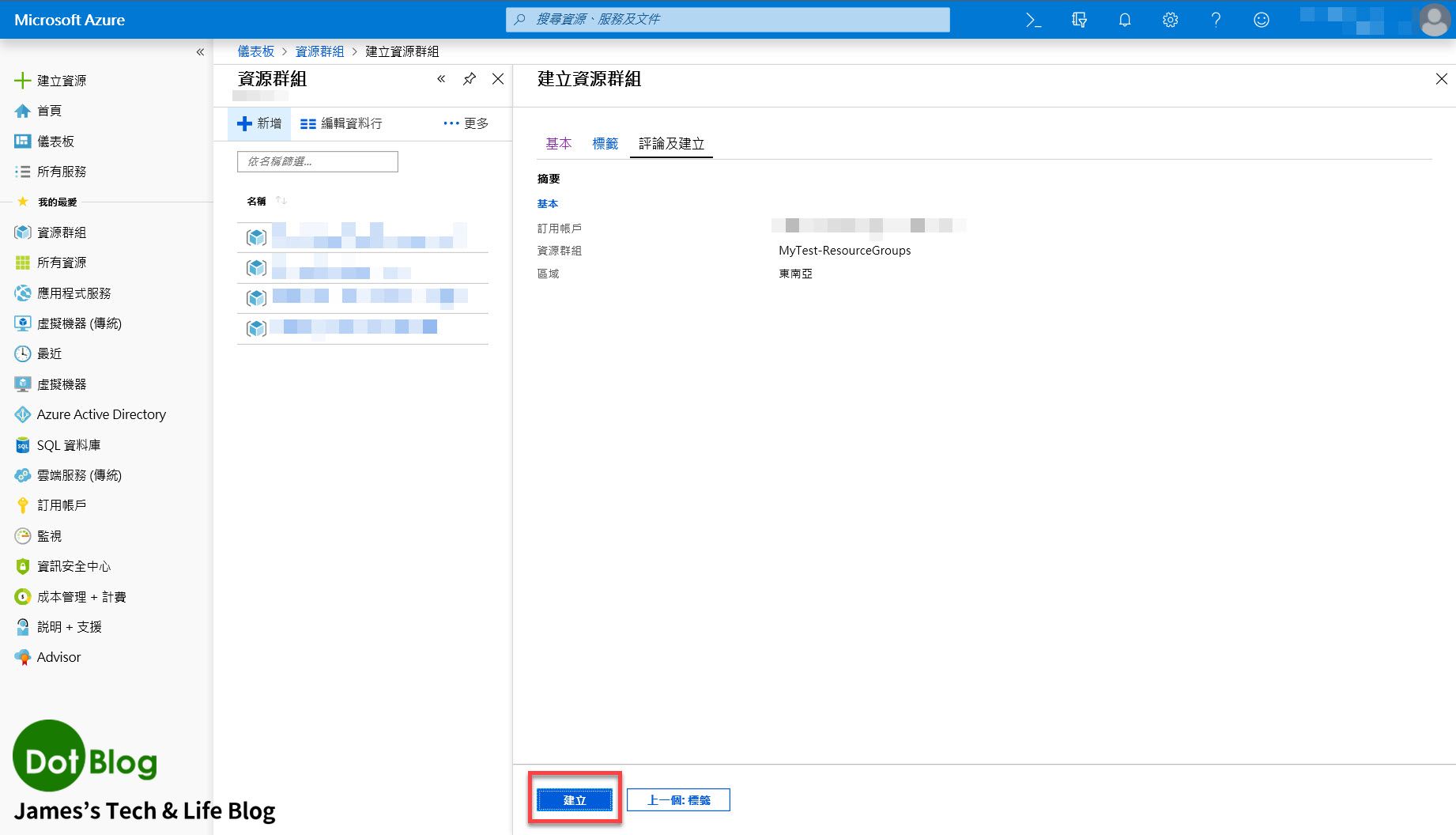
資源群組建立完成後,Azure 的刀鋒視窗會彈出通知,即可點選 "前往資源群組"。
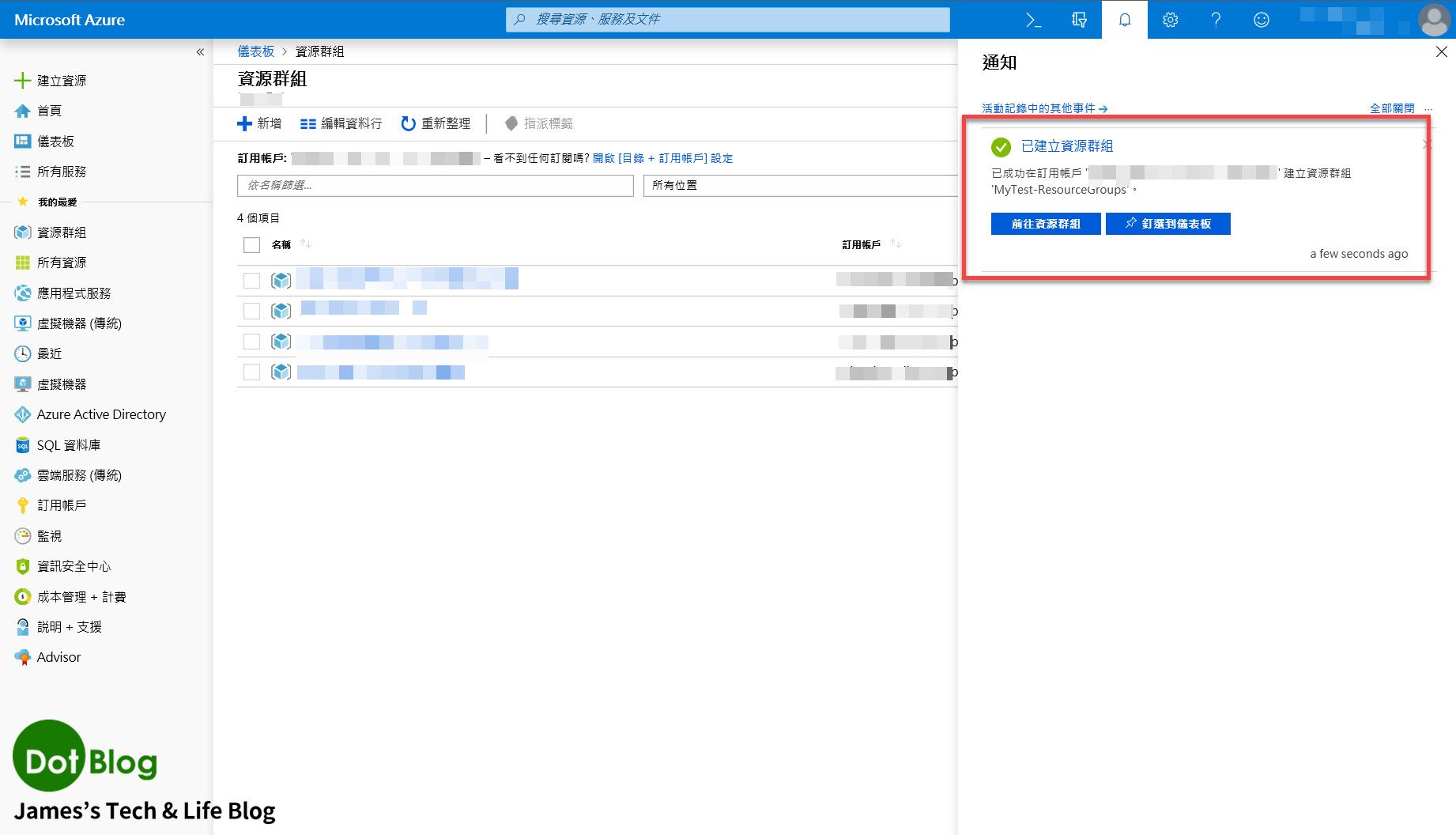
在資源群組的列表當中,就會看到剛剛所建立的資源群組,點選該資源群組進入其設定。
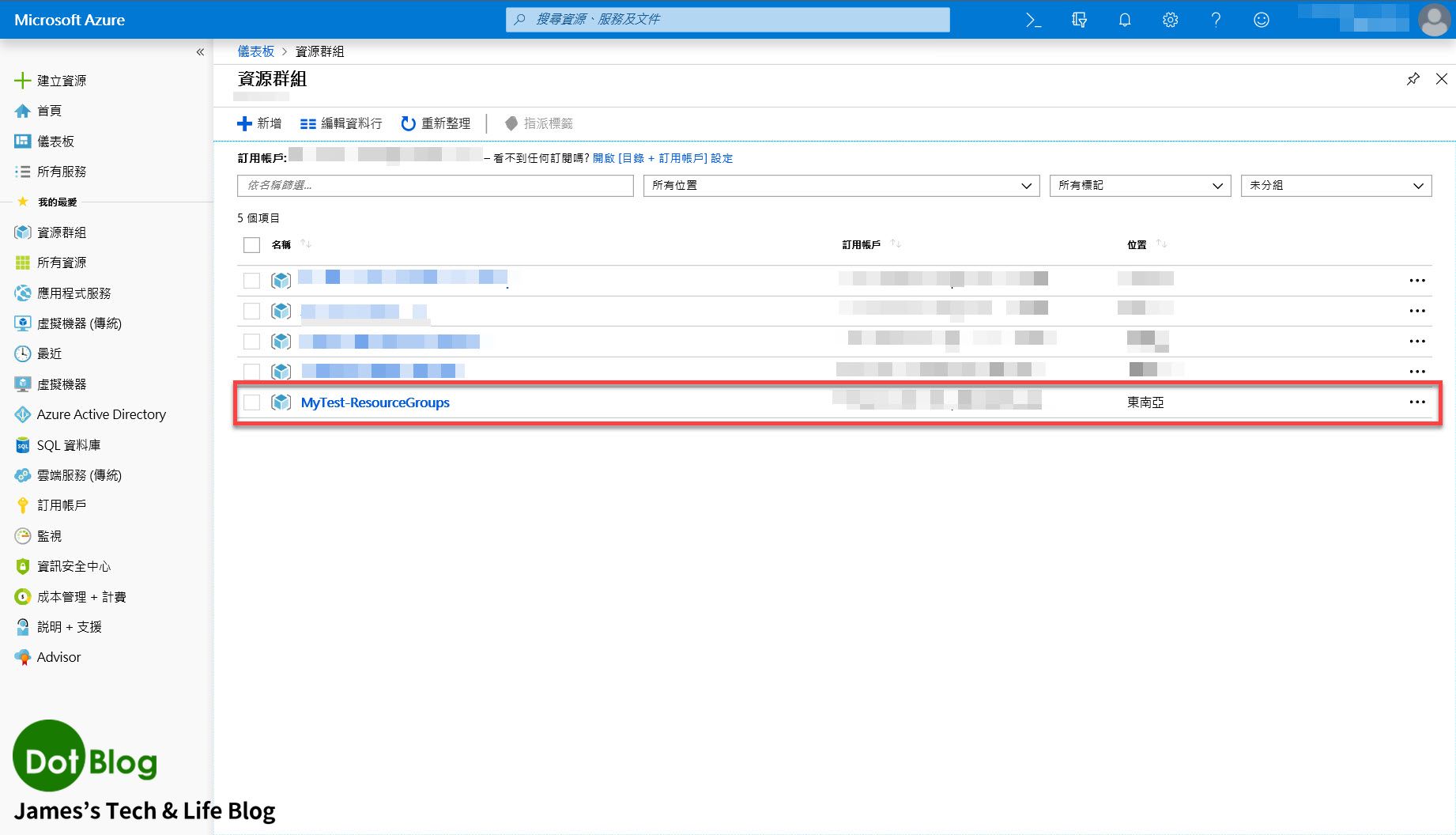
在所建立的資源群組當中的 "概觀" 點選 "新增"。
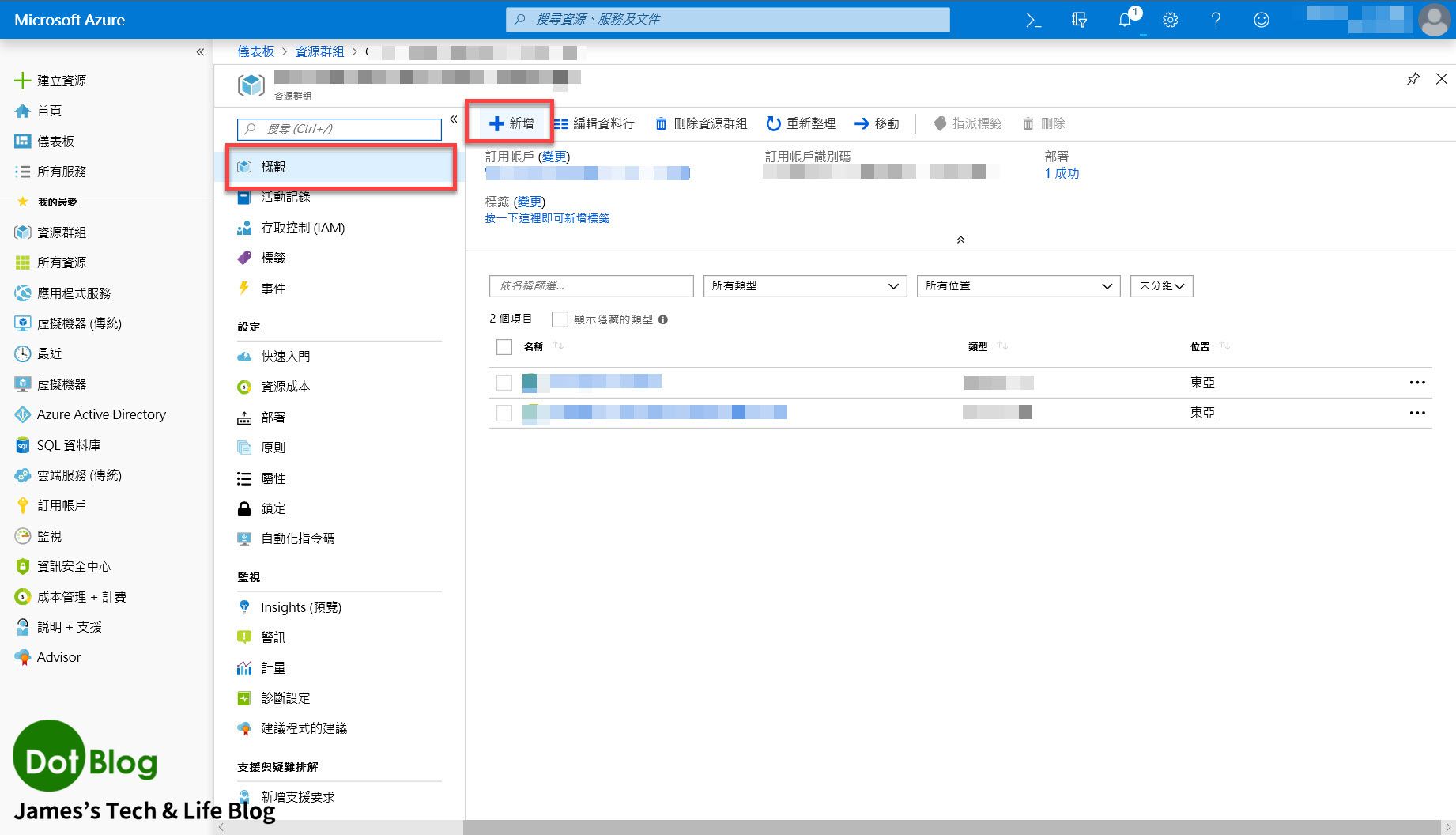
在新增的 "Marketplace" 當中找到 "Web" 點選 "Web 應用程式"。
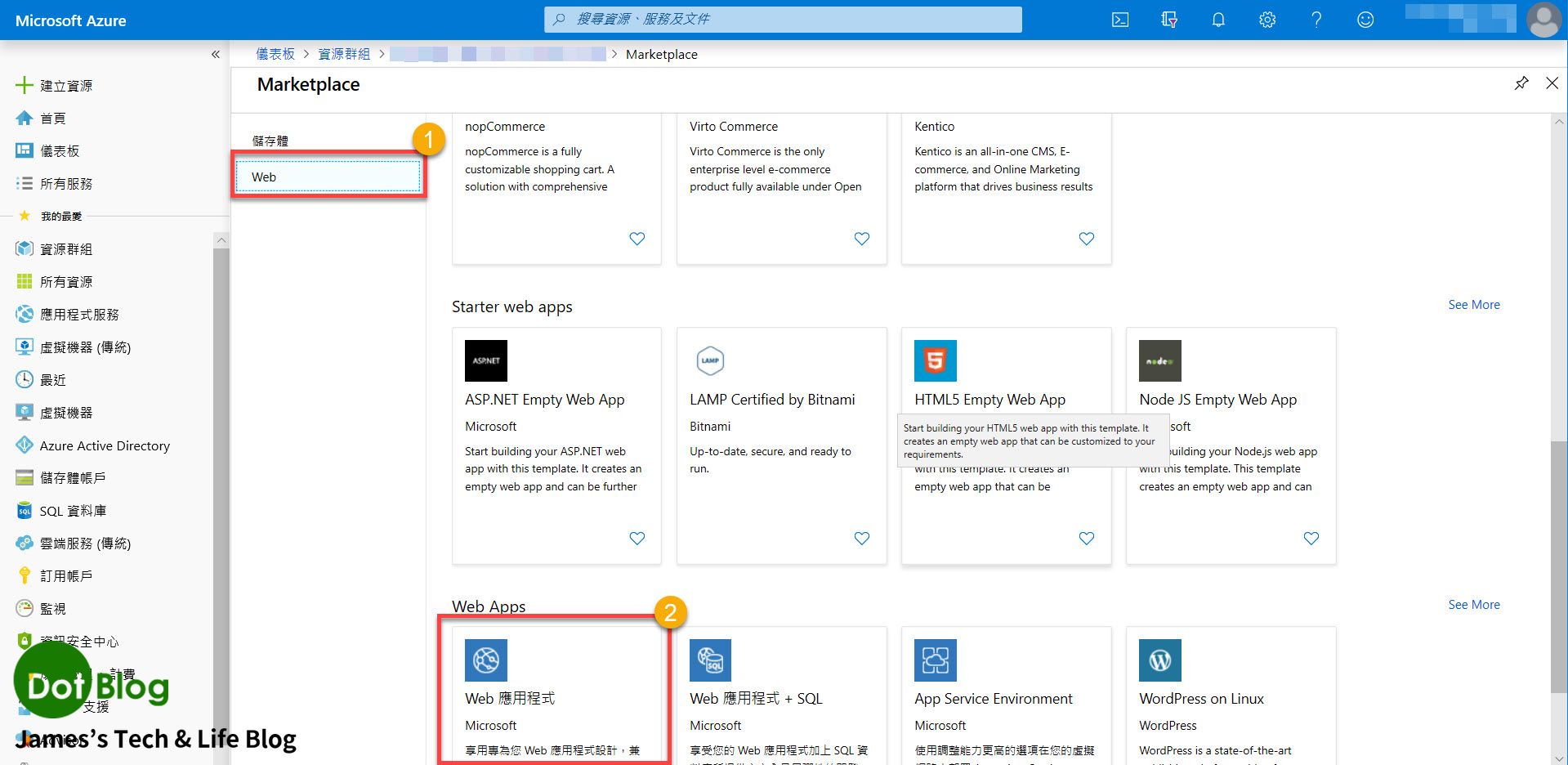
在 Azure 刀鋒視窗的 Web 應用程式介紹畫面中,點選 "建立"。
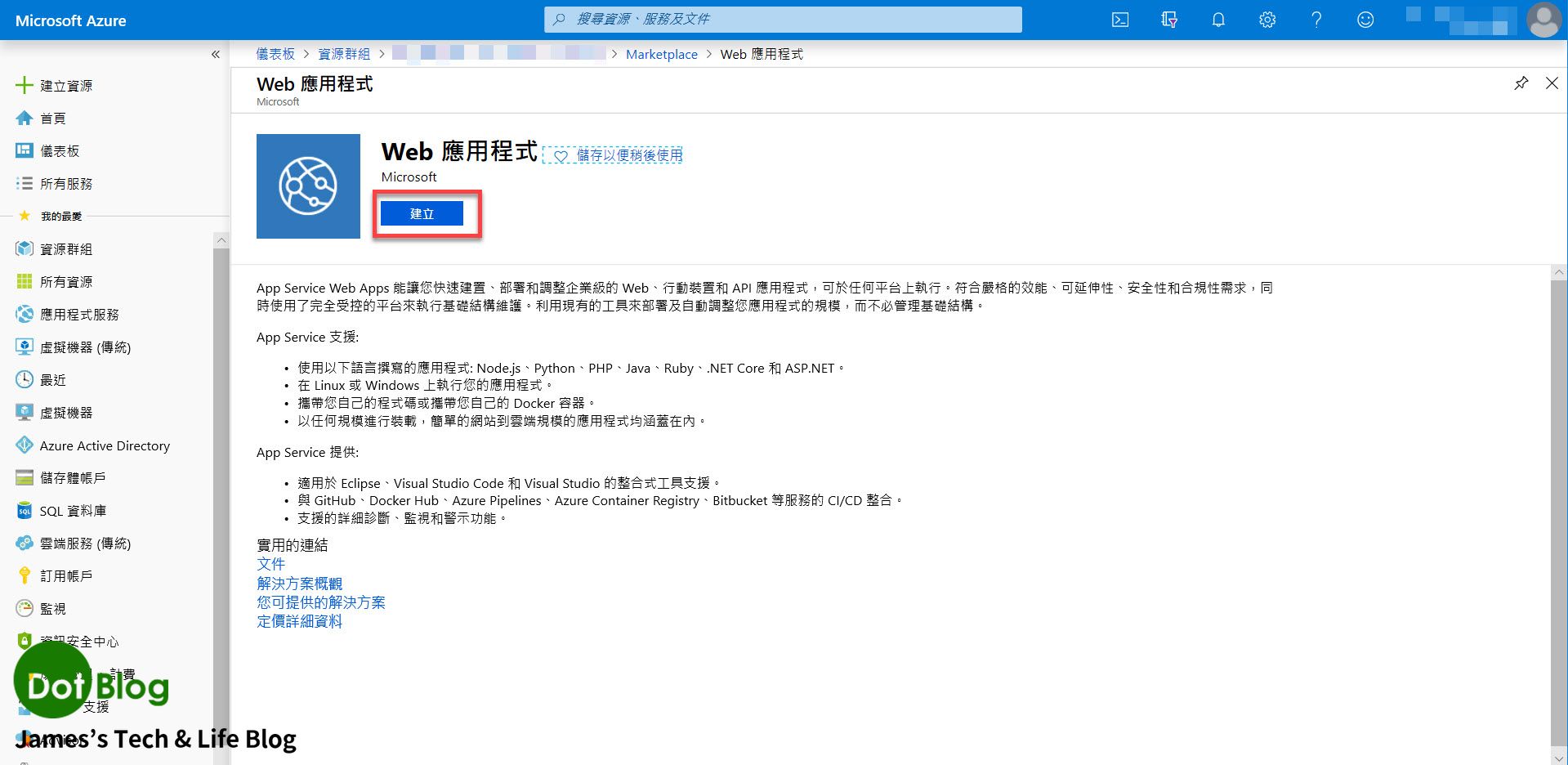
接著在 "Web 應用程式" 的建立畫面當中填寫 "應用程式名稱" 並在資源群組選擇前面步驟所建立 "使用現有項目" 的資源群組。
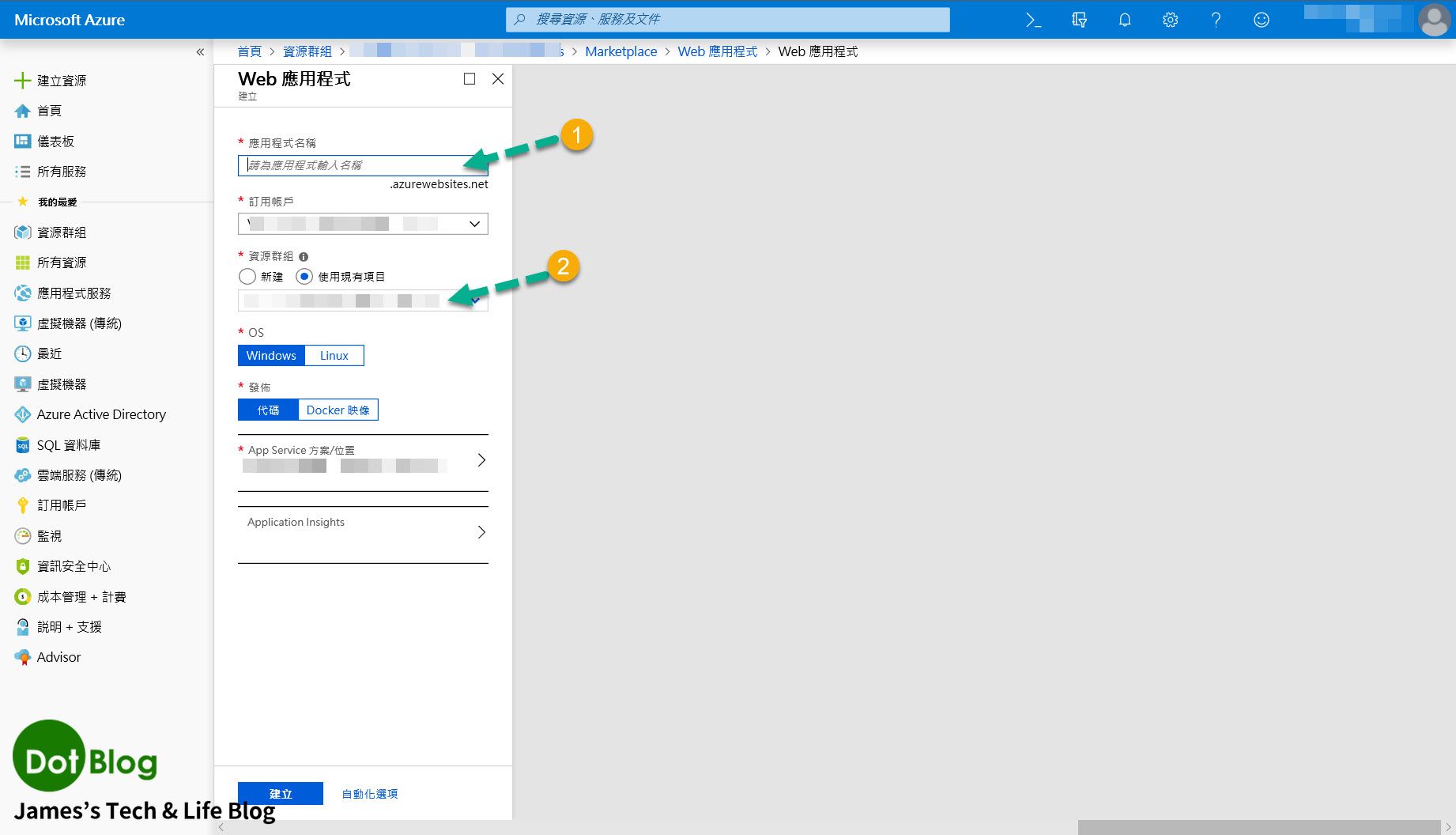
接著點選 "App Service 方案/位置",並且在新出現的 App Service 方案刀鋒視窗當中,點選 "建立新項目"。

在新增 App Service 方案的刀鋒視窗當中,填寫 "App Service 方案名稱" 並且點選 "定價層"。
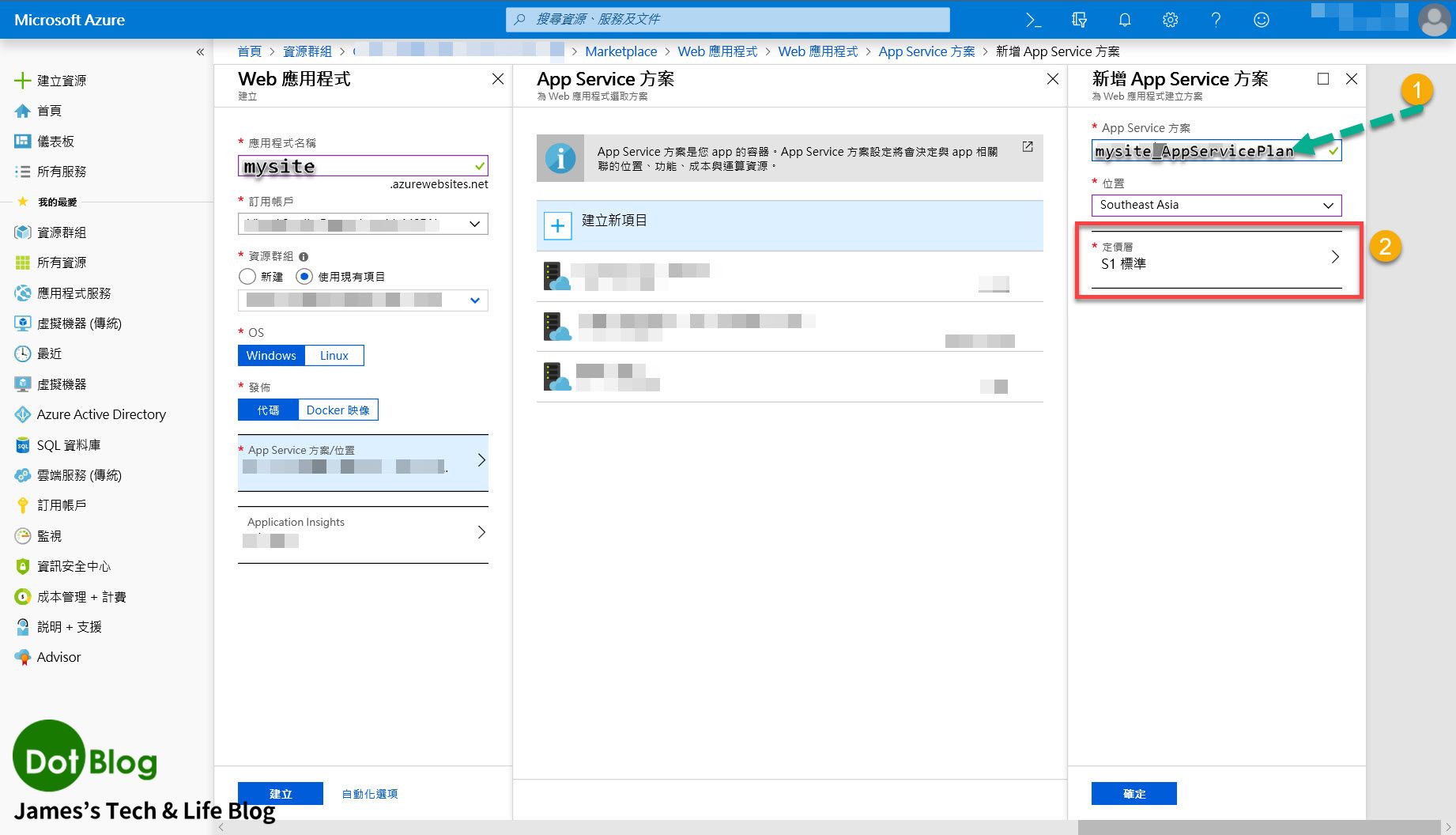
在定價層的選項當中,最低下限有綁定自訂網域功能的定價層為 "D1",請自行斟酌考慮選擇。
完成後點選 "套用"。
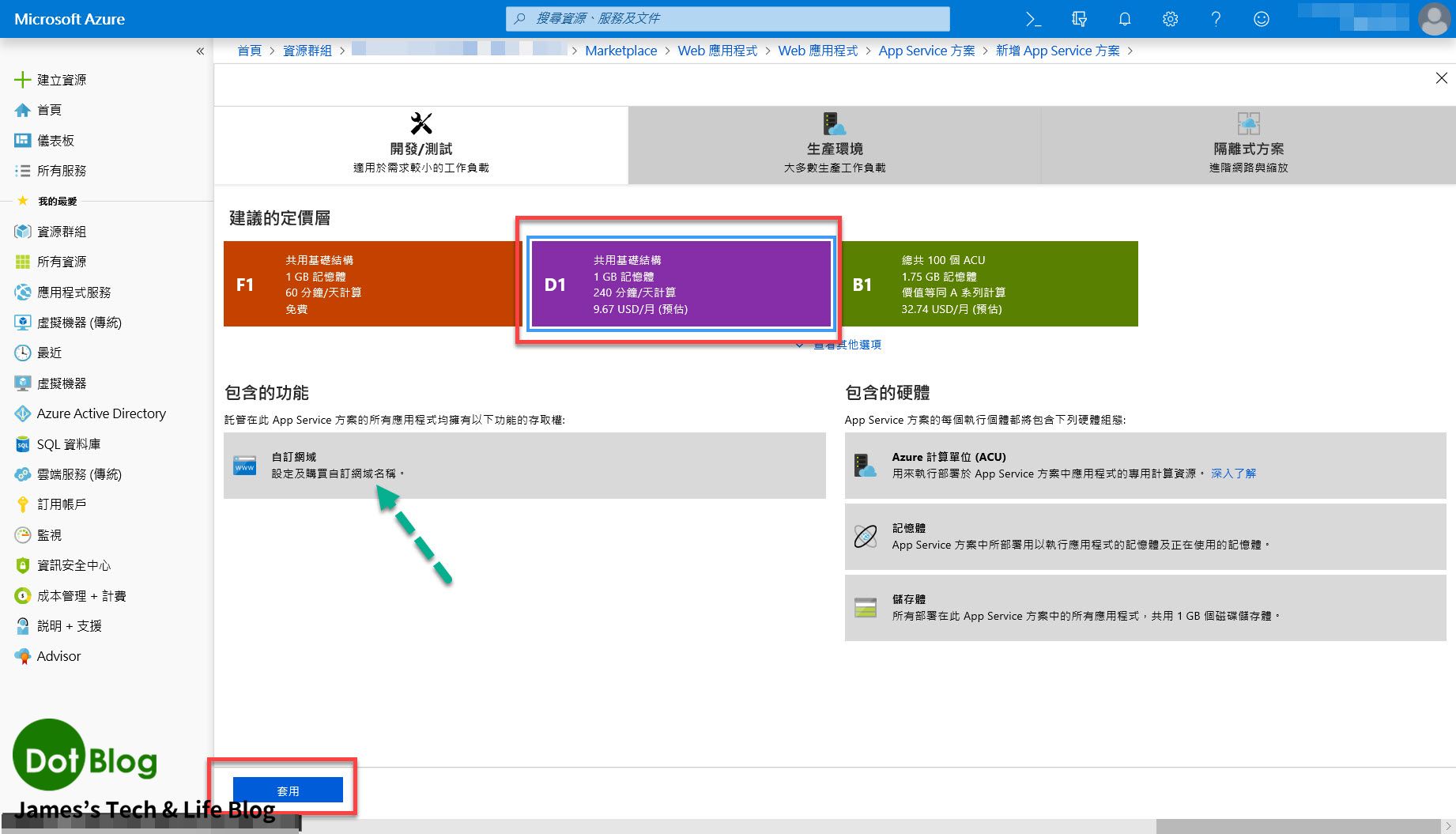
回到 "新增 App Service 方案" 的刀鋒視窗當中,請確認定價層是否已經改成剛剛所選擇的選項。
完成後請點選 "確定"。
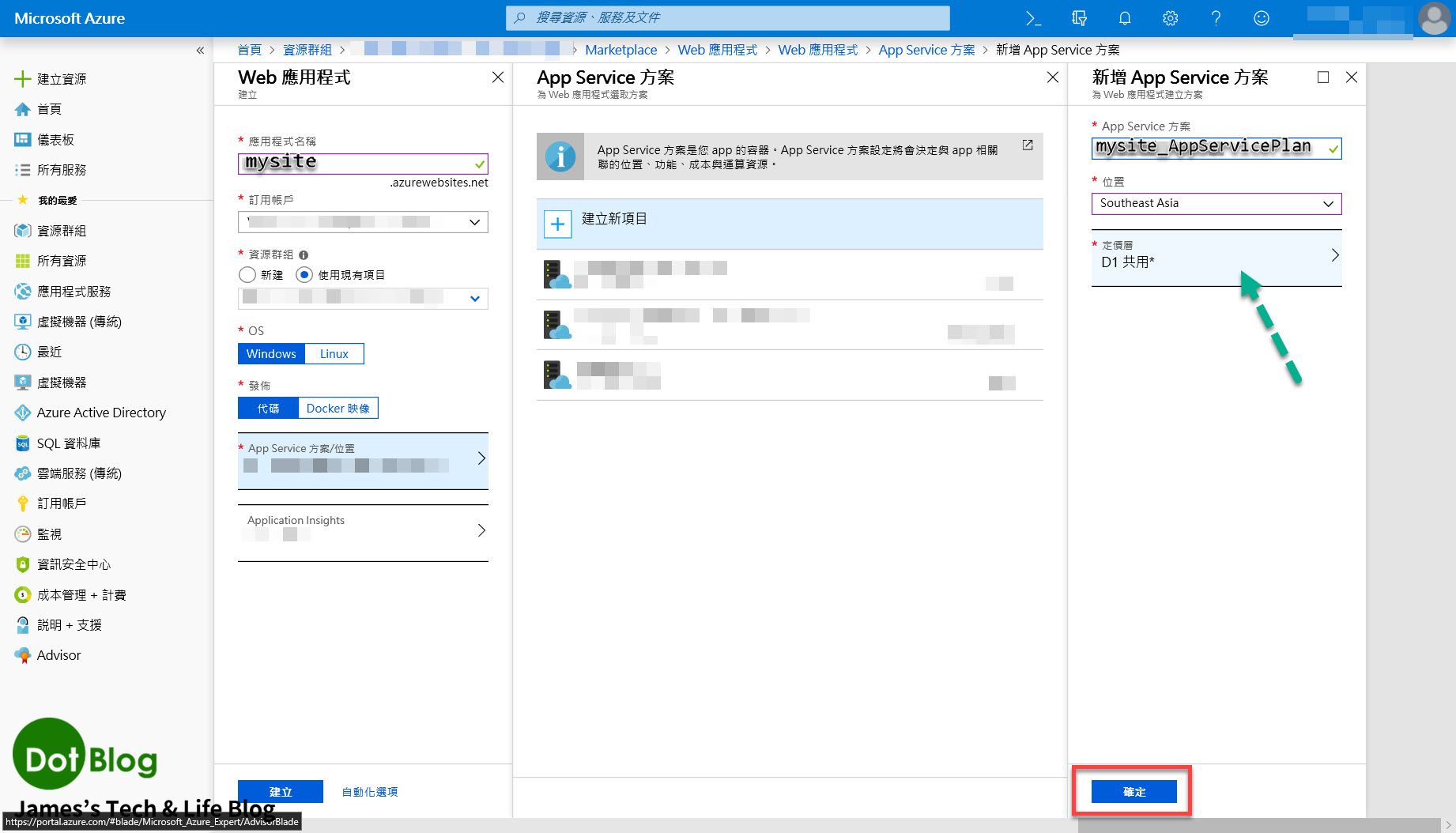
回到建立 "Web 應用程式" 的刀鋒視窗,請確認 "App Service 方案/位置" 是否為剛剛所建立的選項。
確認沒問題後即可點選 "建立"。
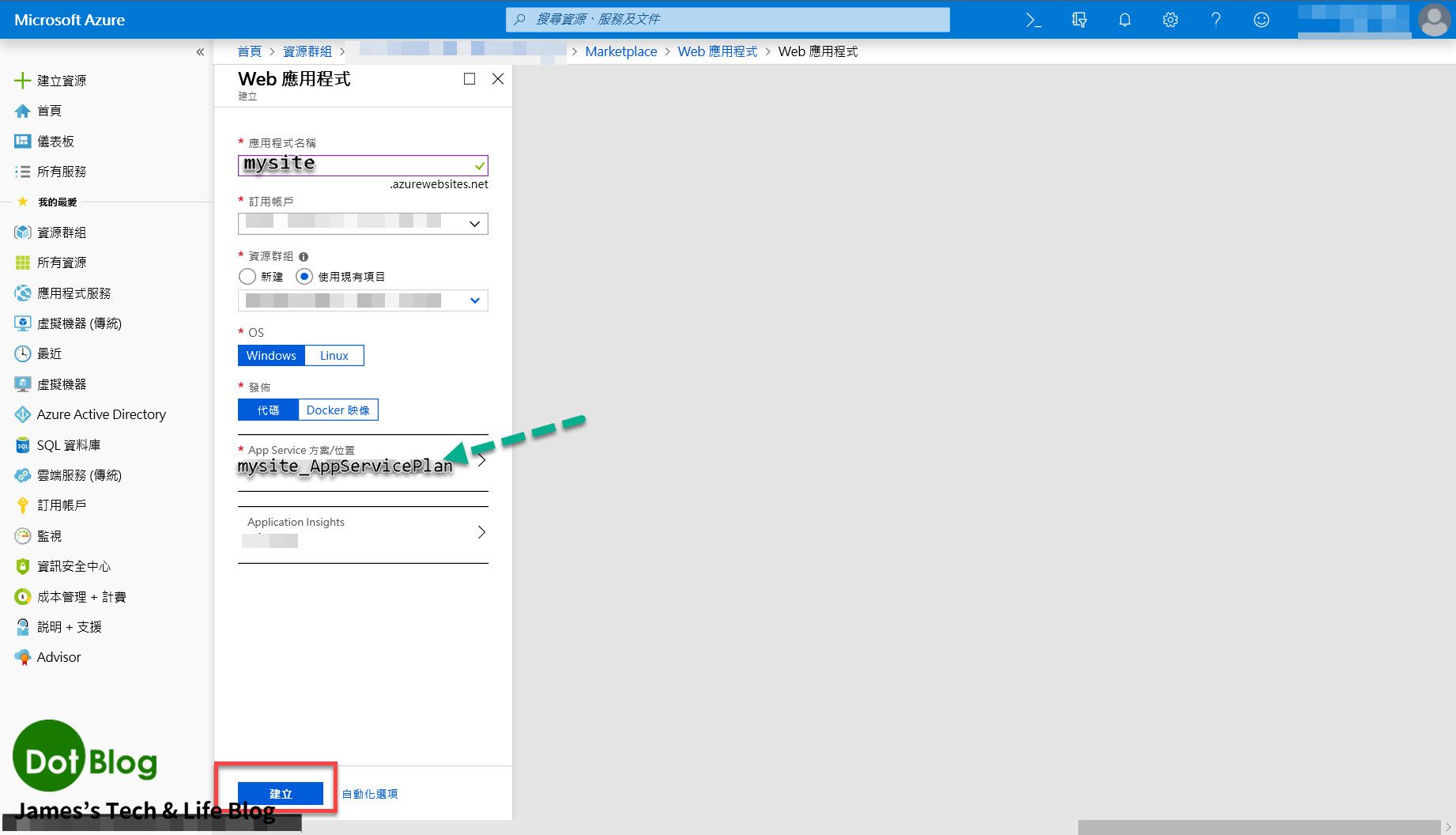
等待 Azure 驗證完成後,會開始建立其 "Web 應用程式" 的請求,建立完成後會收到通知。
可點選 "前往資源"。
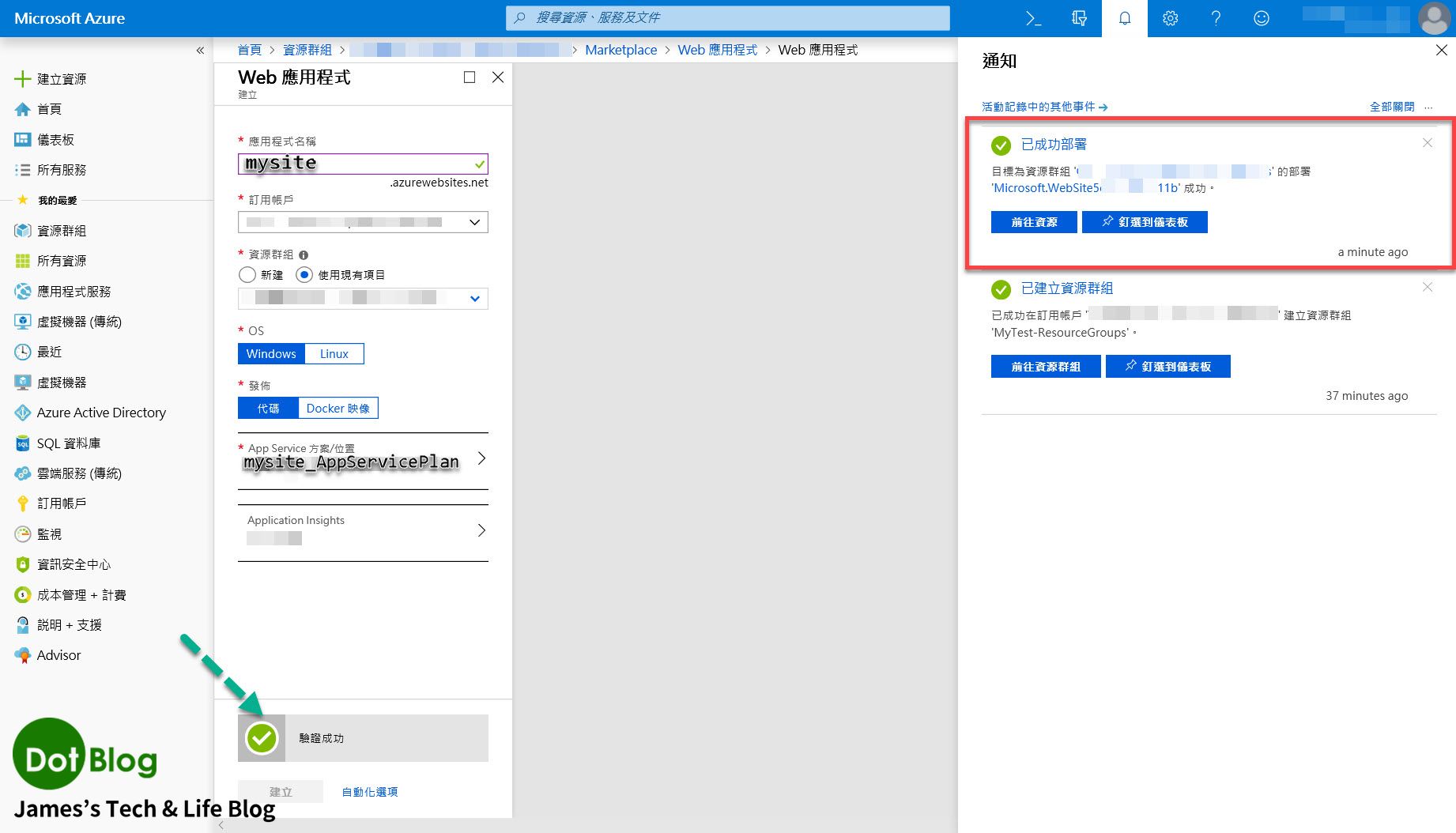
在其資源群組的列表當中會出現剛剛所建立的 Web 應用程式 "mysite",可點選進入其設定畫面。
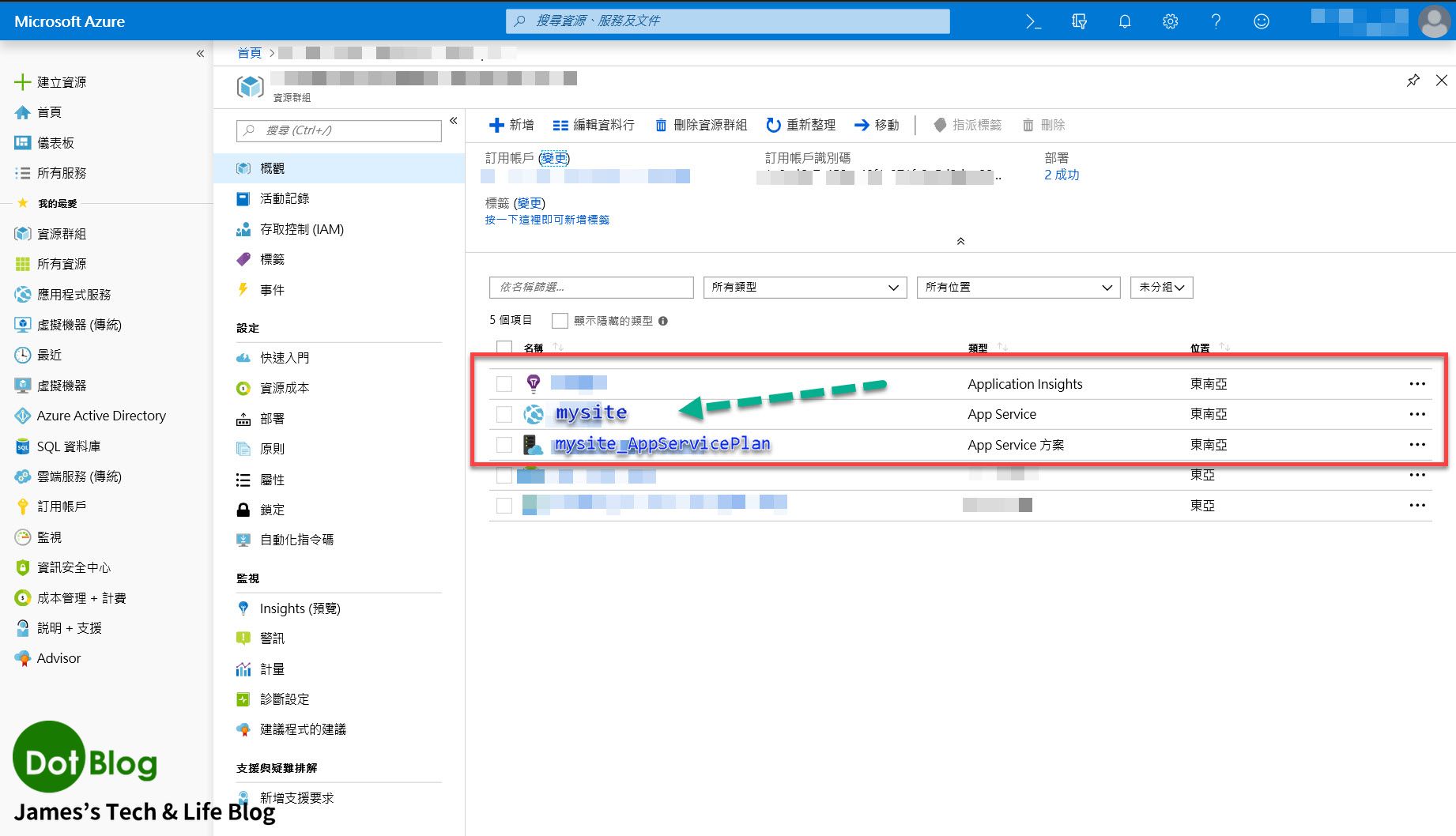
在 "mysite" 的 App Service 刀鋒視窗設定畫面中,找到 "自訂網域" 進入其設定。
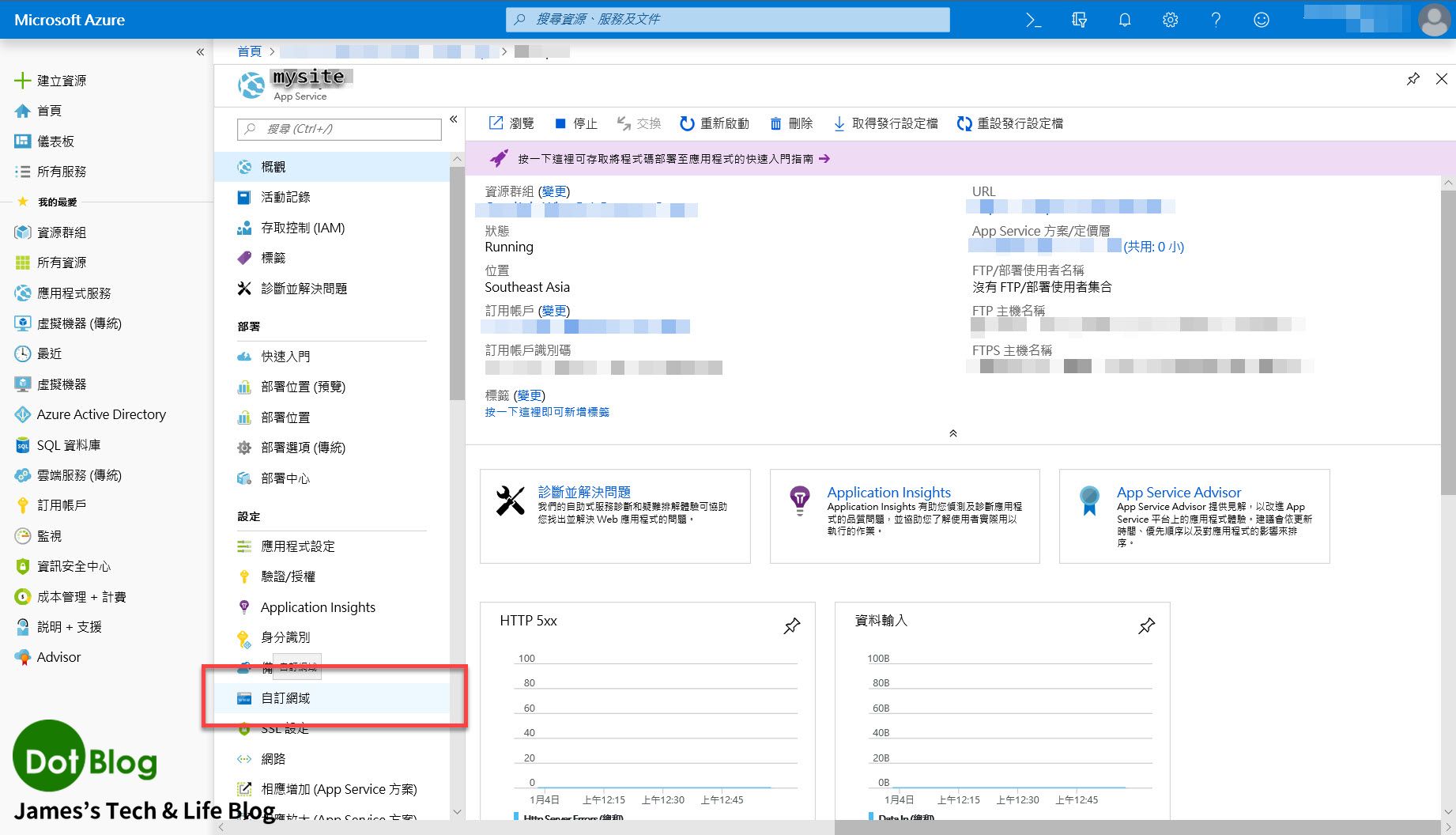
在自訂網域設定當中會看到 Azure 所配給的 "IP 位址" (在此假設為: 10.25.54.136),並且點選 "新增主機名稱"。
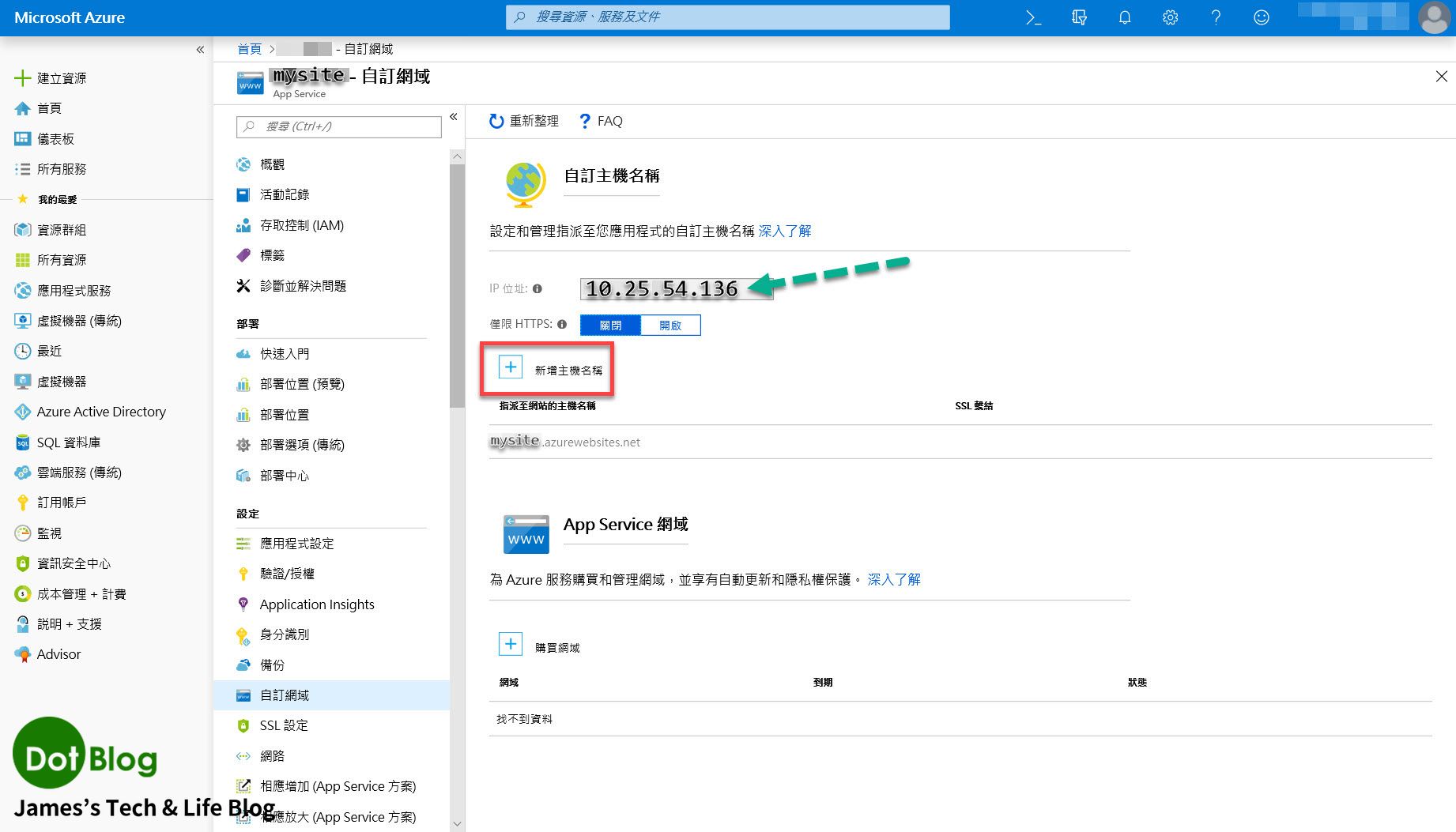
假設我們要綁定的網域為 "myselfdomain.com" (在本篇文章以 GoDaddy 的設定畫面為例),通常可到您所購買的網域服務公司找到其 "DNS" 的管理設定畫面。
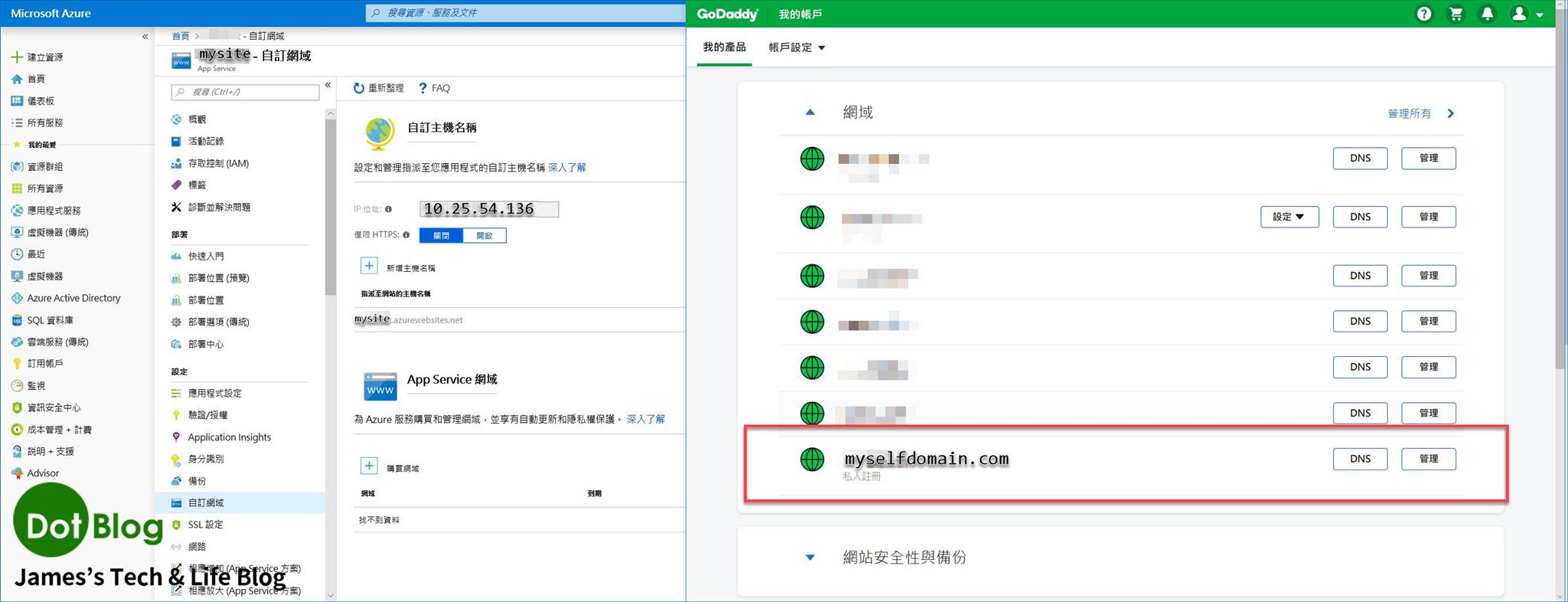
首先,先變更其 "A record" 的 "值" 為 Azure 所配給的 "IP 位址" (本篇文章假設為 10.25.54.136)。
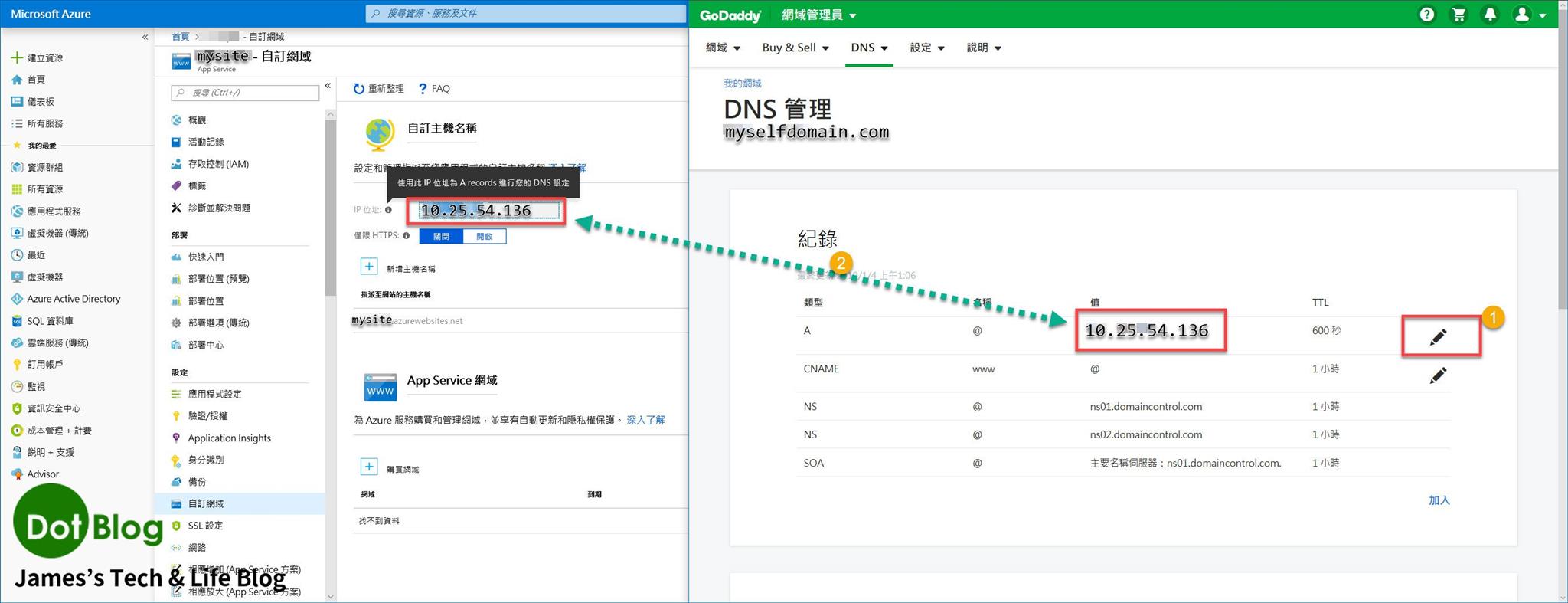
完成 "A record" 設定變更後,請稍微等個幾分鐘再重新進入自訂網域的 "管理 DNS" 畫面。
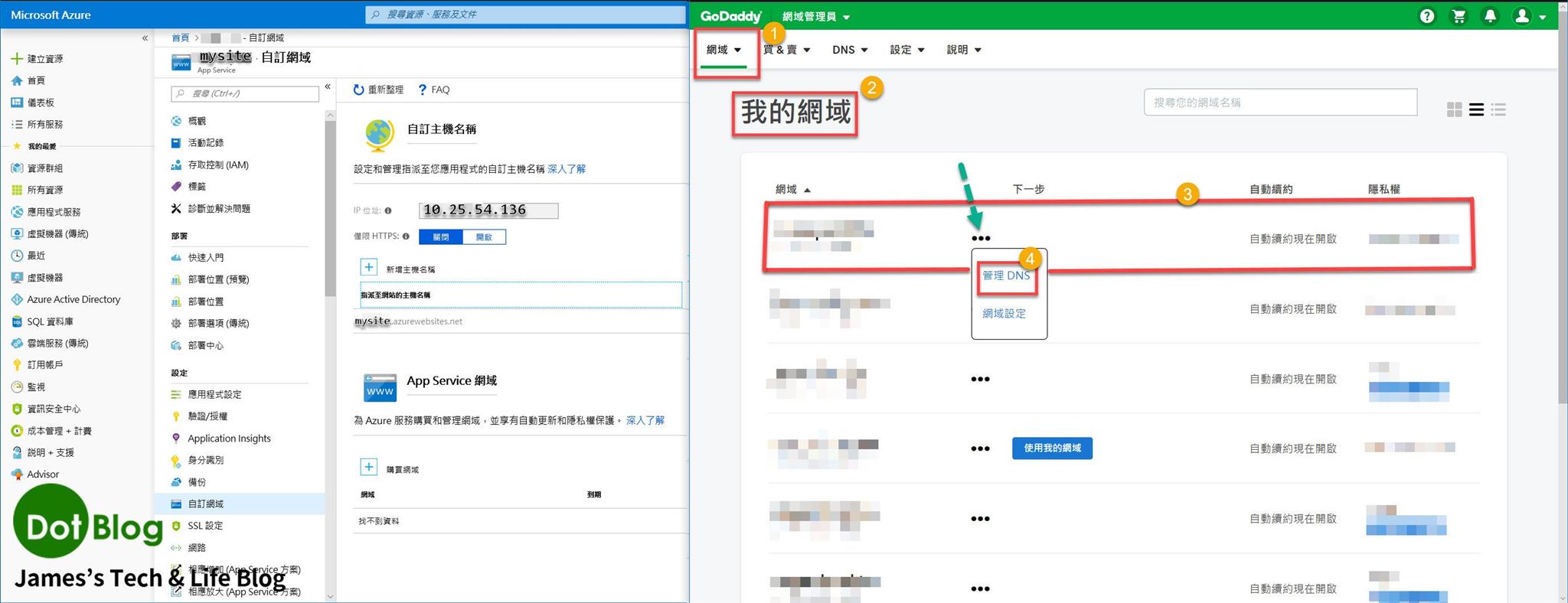
在自訂網域的 "DNS 管理" 的當中 "加入" 兩個 "CNAME" 跟一個 "TXT" 的紀錄,設定如下畫面。
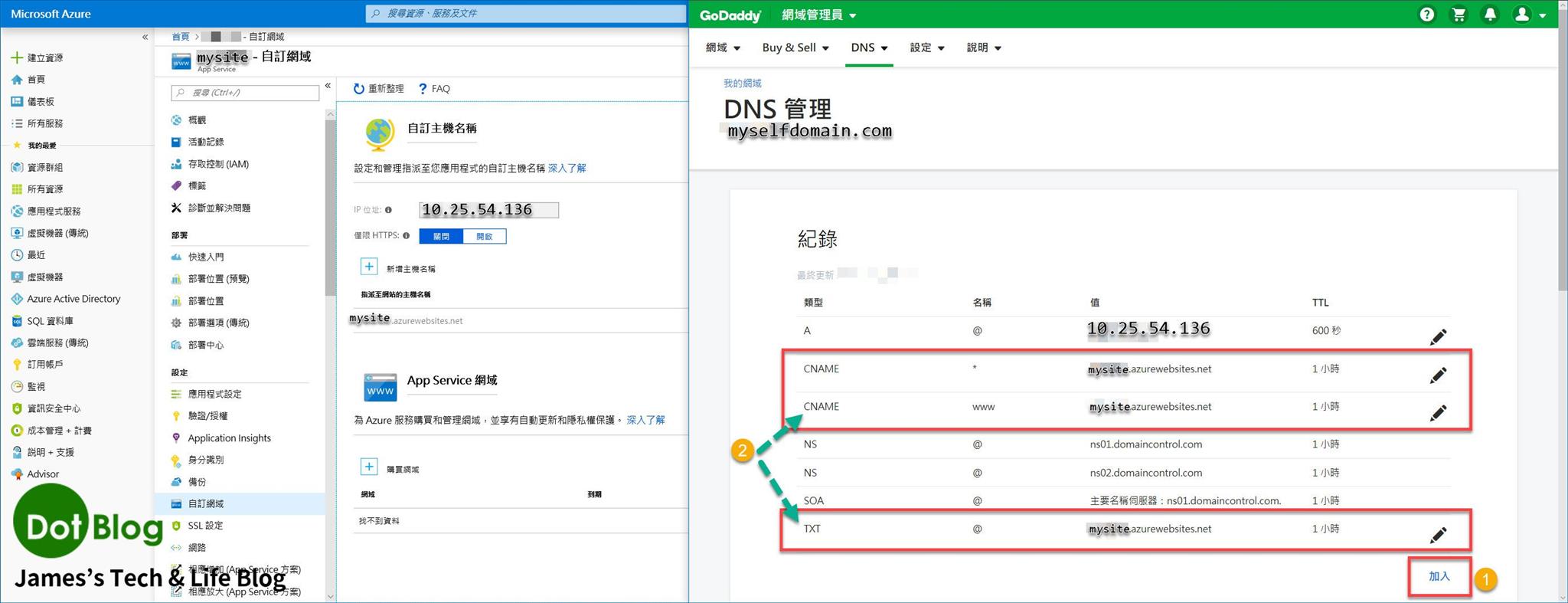
再回到 Azure Portal 的新增主機名稱畫面中,主機名稱填寫要自訂的網域 "myselfdomain.com" 後,點選 "驗證"。
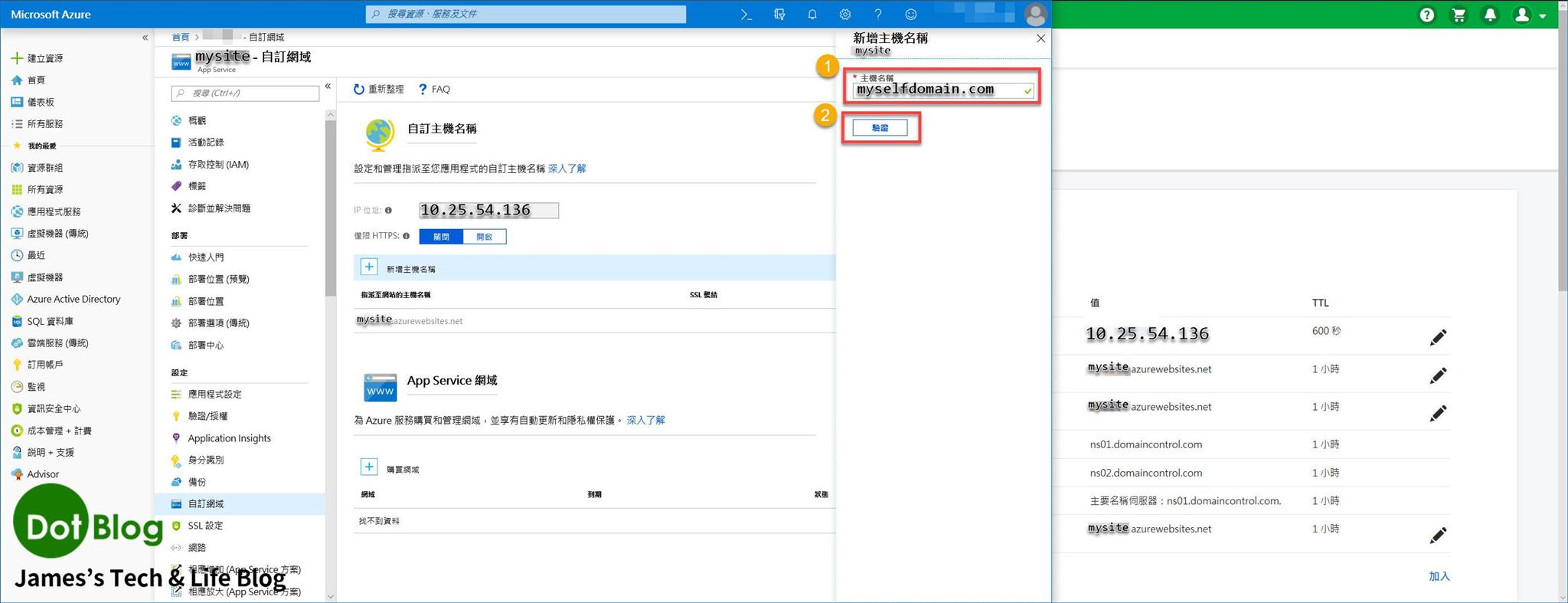
選擇 "A record" 後點選 "新增主機名稱",確認其 "主機名稱可用性" 與 "網域擁有權"。
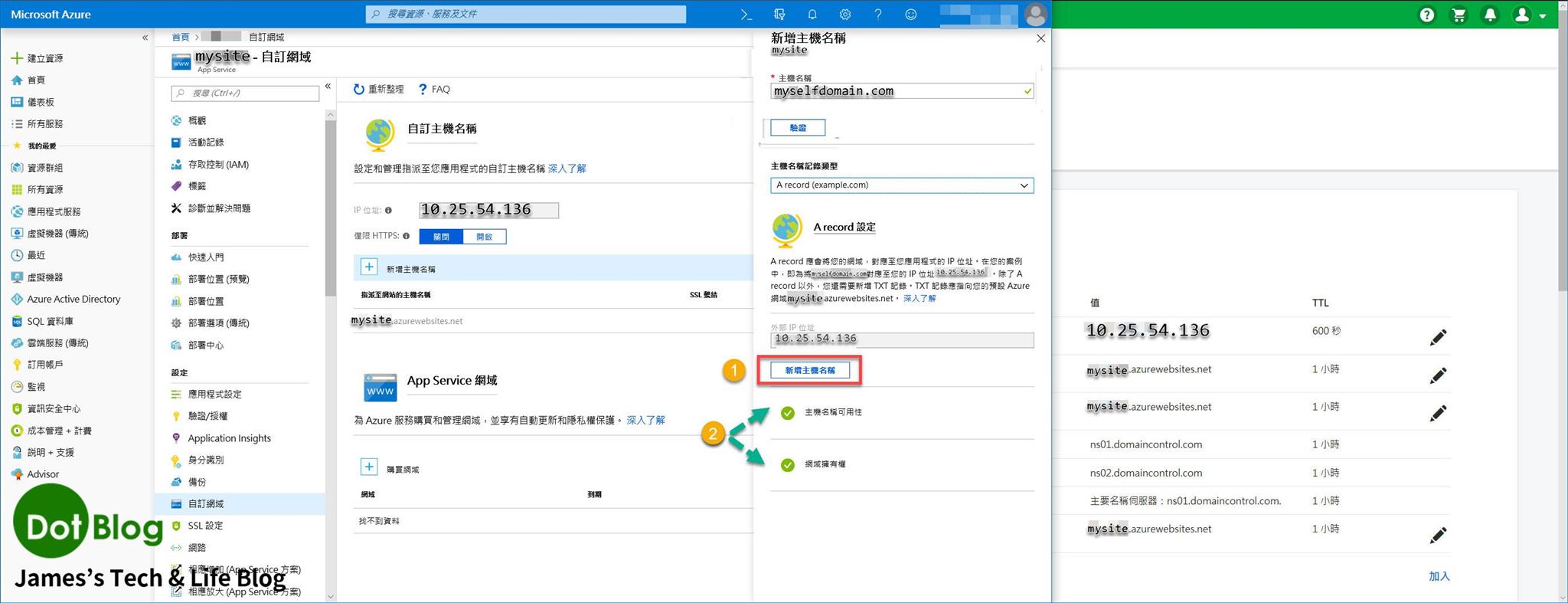
沒問題的話 Azure 就會開始 "新增主機名稱" 綁訂到 mysite 這個 App Service 的主機名稱中。
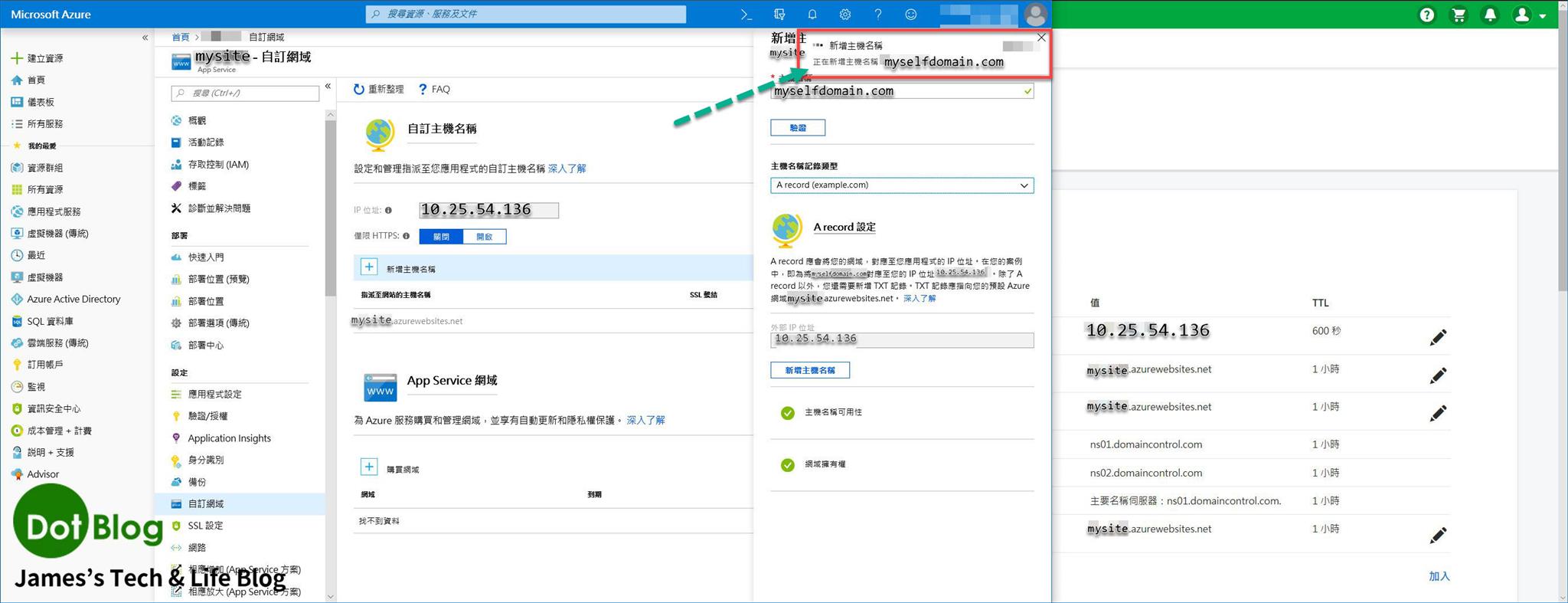
Azure 設定完成後,即可看到自訂指派網域有 "myselfdomain.com" 的主機名稱。
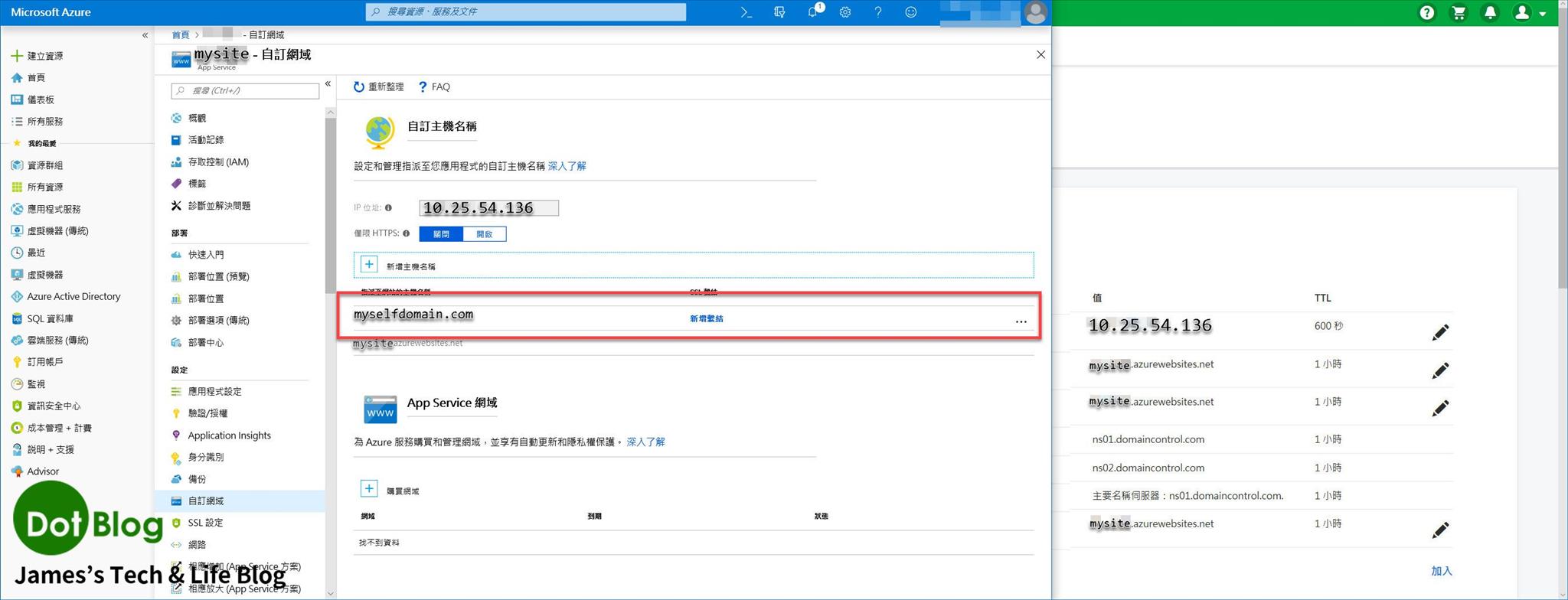
再透過瀏覽器直接瀏覽該 "http://myselfdomain.com" (注意是 http),即可看到 Azure 的 "Web 應用程式" 預設網頁。
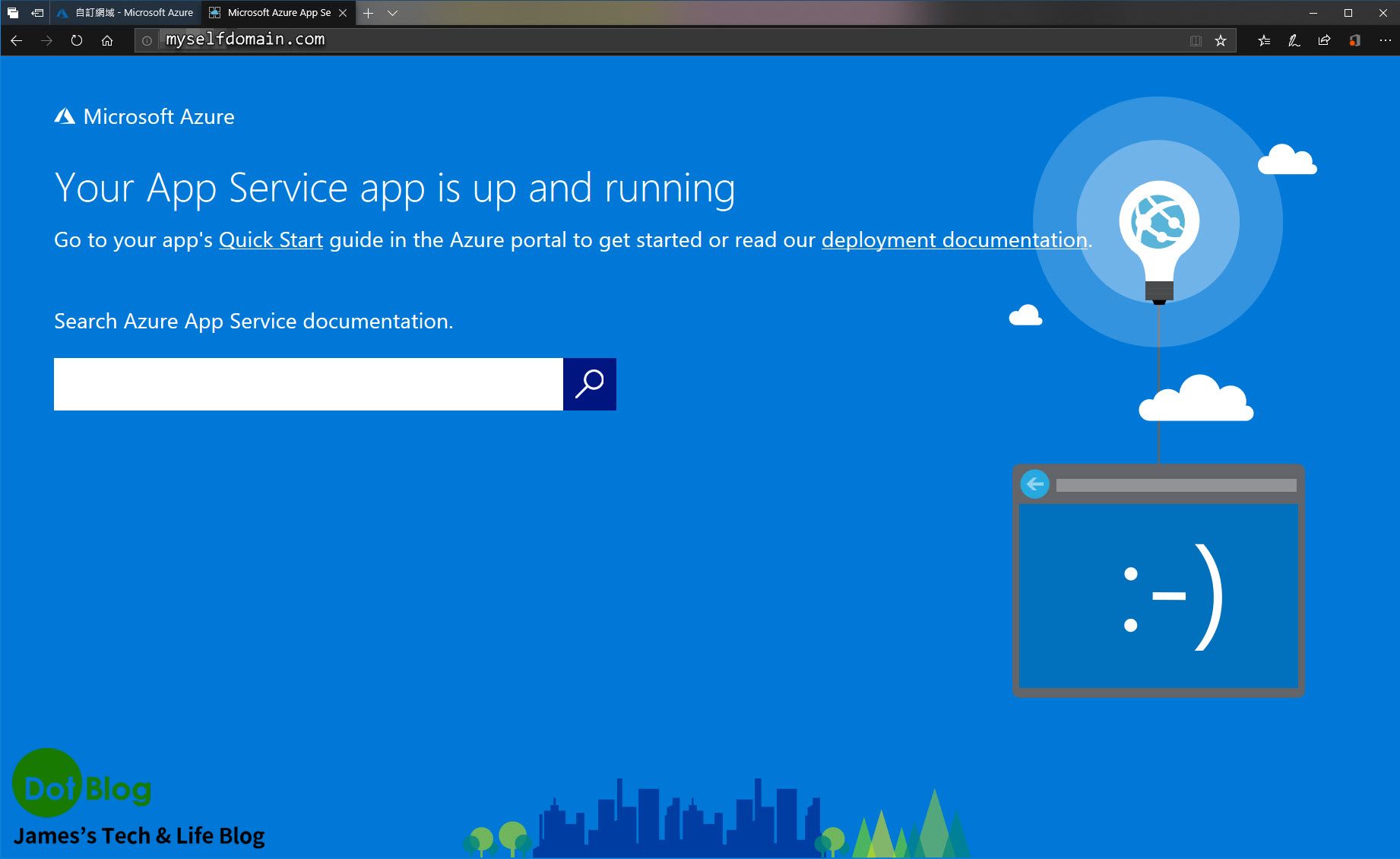
以上筆記完畢。
若有需要幫 網域 綁定 SSL 憑證的捧友可參考下列兩篇文章:
替 Azure 的 App Service 網站設定自訂網域後掛上 SSL 憑證 (上)
替 Azure 的 App Service 網站設定自訂網域後掛上 SSL 憑證 (下)
I'm a Microsoft MVP - Developer Technologies (From 2015 ~).

I focus on the following topics: Xamarin Technology, Azure, Mobile DevOps, and Microsoft EM+S.
If you want to know more about them, welcome to my website:
https://jamestsai.tw
本部落格文章之圖片相關後製處理皆透過 Techsmith 公司 所贊助其授權使用之 "Snagit" 與 "Snagit Editor" 軟體製作。